Klausimas
Problema: kaip ištaisyti „Windows 10“ pašto programos sinchronizavimo klaidą 0x86000c09?
Bandžiau pridėti „Outlook“ paskyrą prie „Mail“ programos; tačiau sinchronizuoti nepavyko dėl klaidos kodo 0x86000c09, teigiančio apie ryšio su serveriu problemas. Ar yra būdas išspręsti šią problemą?
Išspręstas atsakymas
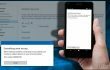
„Windows 10“ pašto programos sinchronizavimo klaida 0x86000c09 yra kita klaida, kuri neleidžia vartotojams sinchronizuoti išsiųstų ir gautų el. laiškų pašto programoje. Ši klaida dažnai atsiranda mobiliuosiuose įrenginiuose, ypač išmaniuosiuose telefonuose. Tačiau kai kuriais atvejais klaida gali atsirasti ir staliniuose įrenginiuose. Nepaisant to, ši problema nėra pavojinga ir negali sukelti žalos; tai gali būti varginantis. Nesugebėjimas sinchronizuoti kelių el. pašto paskyrų ar pasiekti jas tam tikrais įrenginiais gali sukelti nepatogumų vartotojams. Kai iškyla tam tikrų sinchronizavimo problemų, žmonės gauna klaidos pranešimą:
Kažkas nutiko
Iškilo problema prisijungiant prie eas.outlook.com.
Susisiekite su palaikymo asmeniu arba savo paslaugų teikėju.
Klaidos kodas: 0x86000c09
Ši konkreti klaida gali pranešti apie nutrūkusią EAS sinchronizavimo partnerystę ir šios problemos negalima išspręsti šalinant pašto programos triktis. Priežastis, kodėl įvyksta ši klaida, yra ta, kad sugedo pašto serveris. Laimei, outlook.com, Exchange ir Office 365 Exchange Online pašto dėžučių vartotojai gali iš naujo nustatyti šią partnerystę naudodami „Outlook Web Access“ (OWA) arba „Outlook on the Web“. Klaida taip pat gali atsirasti, kai neveikia el. pašto paslaugos arba dėl tinklo ryšio problemų. Tačiau šios dvi priežastys retai sukelia 0x86000c09 klaidą. Tačiau pirmiausia turėtumėte patikrinti šiuos du dalykus, kai pasirodys klaida.
Tais pačiais retais atvejais Windows 10 pašto programos sinchronizavimo klaida 0x86000c09 gali būti susijusi su įvairiomis registro problemomis. Nerekomenduojame bandyti rankiniu būdu taisyti registro problemų, nes galite netyčia ištrinti svarbų įrašą ir sukelti dar daugiau problemų. Norėdami patikrinti registro problemas ir jas išspręsti, įdiekite RegCure Pro ir nuskaityti sistemą. Per kelias minutes programa baigia nuskaitymą ir pateikia rastų ir ištaisytų problemų sąrašą. Jei taip pat nematote klaidos kodo 0x86000c09, atlikite toliau nurodytus veiksmus.
Kaip ištaisyti „Windows 10 Mail App Sync“ klaidą 0x86000c09?
Norėdami taisyti sugadintą sistemą, turite įsigyti licencijuotą versiją Reimage Reimage.
Laimei, šią klaidą nėra sunku ištaisyti rankiniu būdu. Viskas, ką jums reikia padaryti, tai pašalinti įrenginį, kuris sukelia sinchronizavimo klaidą 0x86000c09.
Prisijunkite prie „Outlook“ žiniatinklyje.
- „Outlook Mail“ vartotojai turėtų prisijungti prie outlook.com.
- Office 365 Exchange Online vartotojai turėtų prisijungti adresu outlook.office.com.
- Apsikeitimo vietoje vartotojai turėtų patikrinti įmonės pateiktą URL, apsilankę adresu Failas -> Informacija programoje Outlook 2010.
2. Prisijungę pasirinkite Krumpliaračio piktograma viršutiniame dešiniajame kampe ir atidarykite Galimybės puslapį.
- „Outlook Mail“ vartotojai turėtų pasirinkti Galimybės.
- „Office 365 Exchange“ internetiniai vartotojai turėtų pasirinkti Paštas esantis netoli dugno Nustatymai.
- Keitimasis patalpose vartotojai turėtų pasirinkti Galimybės.
3. Kai įeina Galimybės, eiti į Generolas ir tada, Mobilieji įrenginiai.
- „Exchange 2010“ ir „Exchange 2013“ vartotojai turi pasirinkti Telefonas.
4. Dabar turėtumėte pamatyti įrenginių, kurie sinchronizuojami su jūsų paštu, sąrašą. Pieštuko piktograma gali padėti rasti įrenginį, kuris sukelia problemų.
5. Suradę įrenginį, pasirinkite Pašalinti piktogramą ir ištrinkite įrenginį.
6. Atsidariusiame dialogo lange patvirtinkite, kad norite pašalinti šią partnerystę.
7. Kai įrenginys pašalinamas, dar kartą sinchronizuokite jį naudodami Pašto programą.
Automatiškai ištaisykite klaidas
ugetfix.com komanda stengiasi padaryti viską, kad padėtų vartotojams rasti geriausius sprendimus, kaip pašalinti klaidas. Jei nenorite kovoti su rankinio taisymo būdais, naudokite automatinę programinę įrangą. Visi rekomenduojami produktai buvo išbandyti ir patvirtinti mūsų profesionalų. Įrankiai, kuriuos galite naudoti klaidą ištaisyti, išvardyti toliau:
Pasiūlyti
daryk tai dabar!
Atsisiųskite „Fix“.Laimė
Garantija
daryk tai dabar!
Atsisiųskite „Fix“.Laimė
Garantija
Jei nepavyko ištaisyti klaidos naudojant Reimage, kreipkitės pagalbos į mūsų palaikymo komandą. Praneškite mums visą informaciją, kurią, jūsų manymu, turėtume žinoti apie jūsų problemą.
Šiame patentuotame taisymo procese naudojama 25 milijonų komponentų duomenų bazė, kuri gali pakeisti bet kokį pažeistą ar trūkstamą failą vartotojo kompiuteryje.
Norėdami taisyti sugadintą sistemą, turite įsigyti licencijuotą versiją Reimage kenkėjiškų programų pašalinimo įrankis.

Pasiekite geografiškai ribotą vaizdo įrašų turinį naudodami VPN
Privati interneto prieiga yra VPN, kuris gali užkirsti kelią jūsų interneto paslaugų teikėjui vyriausybė, o trečiosios šalys negalės stebėti jūsų prisijungimo ir leidžia jums likti visiškai anonimiškais. Programinė įranga teikia specialius serverius, skirtus torrentams ir srautiniam perdavimui, užtikrindama optimalų našumą ir nelėtindama jūsų. Taip pat galite apeiti geografinius apribojimus ir be apribojimų peržiūrėti tokias paslaugas kaip „Netflix“, BBC, „Disney+“ ir kitas populiarias srautinio perdavimo paslaugas, nepaisant to, kur esate.
Nemokėkite išpirkos reikalaujančių programų autoriams – naudokite alternatyvias duomenų atkūrimo parinktis
Kenkėjiškų programų atakos, ypač išpirkos reikalaujančios programos, kelia didžiausią pavojų jūsų nuotraukoms, vaizdo įrašams, darbo ar mokyklos failams. Kadangi kibernetiniai nusikaltėliai naudoja patikimą šifravimo algoritmą duomenims užrakinti, jo nebegalima naudoti tol, kol nebus sumokėta išpirka bitkoinu. Užuot mokėję įsilaužėliams, pirmiausia turėtumėte pabandyti naudoti alternatyvą atsigavimas metodus, kurie galėtų padėti atkurti bent dalį prarastų duomenų. Priešingu atveju galite prarasti pinigus ir failus. Vienas geriausių įrankių, galinčių atkurti bent kai kuriuos užšifruotus failus – Data Recovery Pro.